设备管理器里hid
来源:互联网 更新时间:2025-10-31 14:49
设备管理器里hid?相信有童鞋想明白,下面由号令CC小编为你介绍一下吧,跟小编一起来看看吧!

方法一:基础排查
1、重新插拔键盘
如果是有线键盘,拔掉USB接头,然后换一个主板背后的USB接口重新插入(避免使用机箱前置接口,可能供电不稳)。
如果是无线键盘,检查电池是否有电,重新插拔无线接收器,并尝试重新对频。
2、重启电脑
这是解决临时性系统故障的万能方法,有时一个简单的重启就能让设备被重新识别。

方法二:系统与驱动解决方案
1、显示隐藏的设备并卸载
有时旧的、损坏的驱动程序会被隐藏起来,导致冲突。
按下Win R打开运行框,输入devmgmt.msc并回车。
在“设备管理器”窗口中,点击上方菜单栏的【查看】→选择【显示隐藏的设备】;
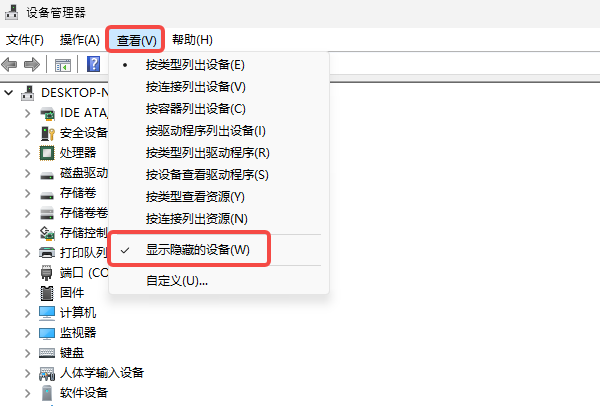
展开“键盘”选项,右键点击HID Keyboard Device→选择“卸载设备”。
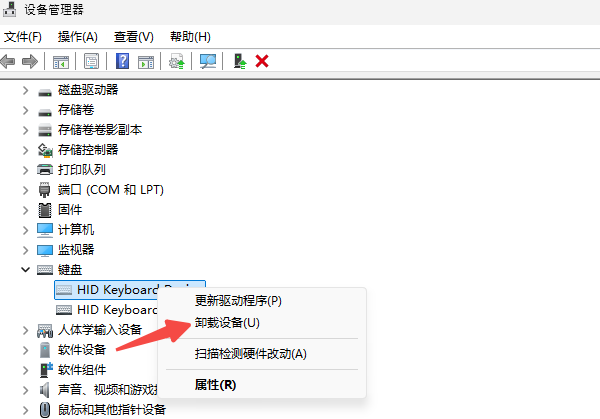
如果出现提示,勾选“删除此设备的驱动程序软件”。
重启电脑。重启后,Windows会尝试重新安装兼容的驱动程序,键盘就能正常使用了。
如果问题仍未解决,请继续尝试下一步。
2、使用驱动人生一键修复
如果显示隐藏设备后仍然没有键盘选项,可以下载“驱动人生”自动检测修复:
下载并安装【驱动人生】官方版;
打开软件后点击“立即诊断”;
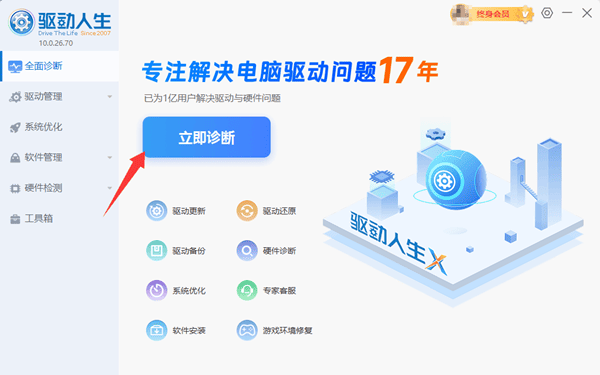
等待几秒,系统会自动检测出缺失的键盘驱动;
点击“全面修复”,就能一键修复键盘驱动、USB驱动、蓝牙驱动等;
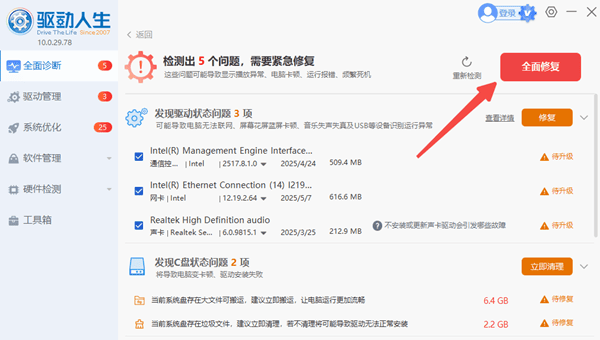
完成后重启电脑,检查键盘是否能正常使用。
方法三:临时解决方案
用鼠标打开 “开始”菜单。找到并进入 “设置” ,选择 “轻松使用”或“辅助功能”。
在左侧菜单中选择 “键盘”。
将右侧的 “屏幕键盘” 开关打开。
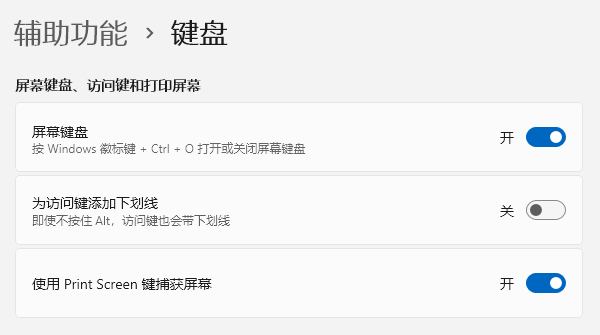
以上是号令CC小编为您收集的设备管理器里hid?更多相关的文章请收藏号令CC
-
cf手游AWM
-
安徽师范大学给学生发150元过节费 学生:感觉被狠狠宠爱了
-
王者荣耀排位系统优化来袭
-
抖音强制休息中怎么解除?强制休息中解除会封号吗?
-
今日小鸡庄园答案2025.10.1
-
蚂蚁庄园每日答题答案2025年10月1日
-
回合制RPG《时空之缕》TGS2025预告发布
-
《京麦》上架商品方法
-
鸣潮釉瑚有什么技能
-
第五人格新版本跛脚羊
-
抖音发视频怎么定时?定时发布有用吗?
-
归龙潮头衔有哪些
-
归龙潮长命锁涂鸦在什么地方
-
原神龙与山任务怎么做
-
抖音爆款怎么打造产品?爆款打造产品是什么?
-
抖音话题热榜在哪里看?吸引人的话题有哪些?
-
百家号怎么设置密码登录?百家号是什么样的平台?
-
西贝称用X光为冷冻大黄鱼去刺 会有辐射残留吗
-
第五人格破轮怎么玩
-
抖音如何发视频才有收益?如何靠播放量在抖音赚取收益?
-
1 tcpip.sys蓝屏怎么解决 10-23
-
2 D盘删除后C盘仍无法扩容 10-23
-
3 本地连接受限制有叹号怎么解决 10-24
-
4 C盘扩展卷点不了怎么办 10-24
-
5 电脑开机后屏幕没反应怎么回事 10-24
-
6 gpu和cpu的区别是什么 10-25
-
7 电脑的蓝牙开关不见了怎么恢复 10-25
-
8 "动态链接库(DLL)初始化例程失败"的解决方法 10-25
-
9 Win10搜不到蓝牙鼠标怎么办 10-27
-
10 win11"我的电脑"图标怎么调出来 10-27



